Użytkownicy MS Office 2013 mogą korzystać z szablonów dla wstępnie sformatowanych dokumentów. Jednak niektórzy użytkownicy pakietu Office stwierdzili, że podczas próby pobrania szablonów pojawia się komunikat o błędzie podczas pobierania szablonu, pojawia się komunikat o błędzie. W związku z tym użytkownicy nie mogą otrzymywać nowych szablonów z poziomu programów Word, Excel lub PowerPoint. Są to niektóre z rozwiązań, które naprawiły Coś poszło nie tak podczas pobierania błędu szablonu dla użytkowników MS Office.
Jak naprawić błąd podczas pobierania szablonu?
- Pobierz szablon ze strony szablonów i motywów pakietu Office
- Odinstaluj Visio Viewer
- Napraw MS Office
- Odznacz opcję Zezwalaj pakietowi Office na łączenie się z Internetem
1. Pobierz szablon ze strony szablonów i motywów pakietu Office
Pamiętaj, że użytkownicy nie muszą pobierać szablonów z aplikacji Office. Użytkownicy mogą ręcznie pobierać szablony z szablonów Office motywy w witrynie Microsoft. Wybierz motyw i kliknij go Pobieranie przycisk. To nie rozwiąże problemu Coś poszło nie tak podczas pobierania błędu szablonu w aplikacjach pakietu Office, ale nadal możesz otrzymywać motywy.
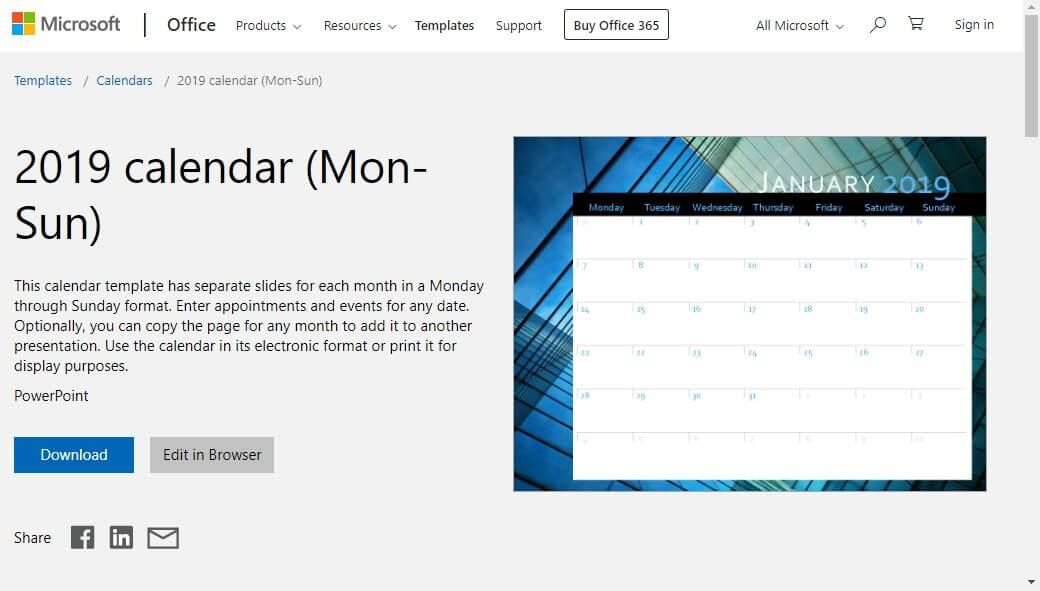
2. Odinstaluj Visio Viewer
Wielu użytkowników pakietu Office stwierdziło, że odinstalowanie Visio Viewer naprawia Coś poszło nie tak podczas pobierania błędu szablonu. To oprogramowanie, które umożliwia użytkownikom podgląd ich zdjęć Visio w Internet Explorerze. Użytkownicy mogą odinstalować Visio Viewer w następujący sposób.
- wciśnij Klawisz Windows + R. skrót klawiaturowy, aby uruchomić Uruchom.
- Wchodzić appwiz.cpl w Uruchom i kliknij dobrze aby otworzyć aplet Panelu sterowania deinstalatora.

- Wybierz Microsoft Visio Viewer, i naciśnij Odinstaluj przycisk.
- Kliknij tak w dowolnym oknie dialogowym, które zostanie otwarte.
- Uruchom ponownie system Windows po odinstalowaniu Visio Viewer.
- Alternatywnie użytkownicy mogą odinstalować Viso za pomocą deinstalatora. Aby to zrobić, naciśnij Klawisz Windows + Q Klawisz skrótu i wpisz Visio Viewer w polu wyszukiwania Cortany.
- Następnie kliknij prawym przyciskiem myszy Visio Viewer i wybierz Otwórz plik Lokalizacja.
- Kliknij Uninstall.exe w folderze Visio Viewer, aby usunąć oprogramowanie.
Użytkownicy, którzy muszą zachować Visio Viewer, mogą spróbować zainstalować go ponownie. Pamiętaj jednak, że Visio Viewer musi pasować do 32 lub 64-bitowej wersji pakietu Office. Na przykład użytkownicy będą musieli ponownie zainstalować 32-bitową wersję Visio Viewer, aby pasowała do 32-bitowego pakietu MS Office.
Kliknij Pobieranie na tej stronie VV. Następnie wybierz albo visioviewer64bit.exe lub visioviewer32bit.exe i kliknij Kolejny aby pobrać wersję 64-bitową lub 32-bitową. Pamiętaj tylko, aby pobrać 32- lub 64-bitową wersję Visio Viewer pasującą do wersji bitowej MS Office.
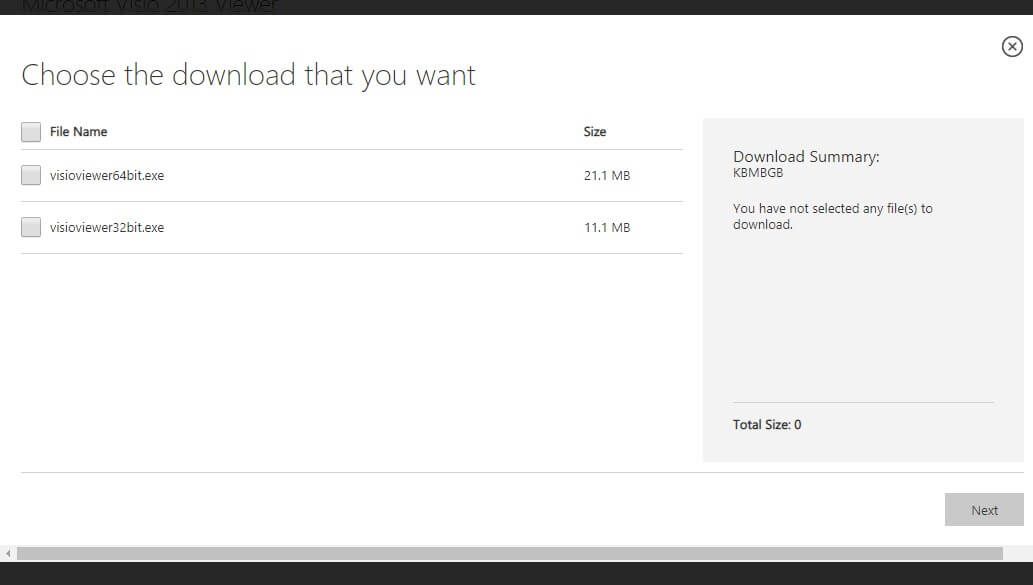
Alternatywnie możesz odinstalować Visio Viewer za pomocą dezinstalatora innej firmy, takiego jak Revo Uninstaller. Korzystając z tego oprogramowania, upewnisz się, że Visio Viewer jest całkowicie usunięty, w tym wszystkie jego pliki i wpisy rejestru.
- Pobierz wersję Revo Uninstaller Pro
3. Napraw pakiet MS Office
Niektórzy użytkownicy naprawili również Coś poszło nie tak podczas pobierania błędu szablonu, naprawiając MS Office. Aby to zrobić, wykonaj następujące kroki:
- Otwórz akcesorium Run.
- Wejście appwiz.cpl w polu tekstowym Otwórz i kliknij dobrze przycisk.
- Następnie wybierz pakiet MS Office wymieniony w aplecie Programy i funkcje Panelu sterowania.
- Następnie naciśnij Zmiana przycisk.
- Wybierz Naprawic opcja.
- Użytkownicy mogą następnie wybrać Szybki lub Naprawa online opcja.
- wciśnij Naprawic przycisk.
4. Odznacz opcję Zezwalaj pakietowi Office na łączenie się z Internetem
- Użytkownicy potwierdzili również, że usunięcie zaznaczenia opcji Zezwalaj pakietowi Office na łączenie się z Internetem rozwiązało problem. Aby to zrobić, kliknij Plik i Opcje w aplikacji pakietu Office.
- Następnie kliknij Centrum zaufania po lewej stronie okna.

- wciśnij Ustawienia Centrum zaufania przycisk.
- Kliknij Opcje prywatności po lewej stronie okna Centrum zaufania.
- Odznacz opcję Zezwalaj pakietowi Office na łączenie się z Internetem oprawa.
- Kliknij dobrze przycisk w oknie.
Są to potwierdzone rozdzielczości, które prawdopodobnie naprawią Coś poszło nie tak podczas pobierania błędu szablonu dla większości użytkowników MS Office. Następnie użytkownicy mogą ponownie pobrać potrzebne szablony w aplikacjach Microsoft Office.

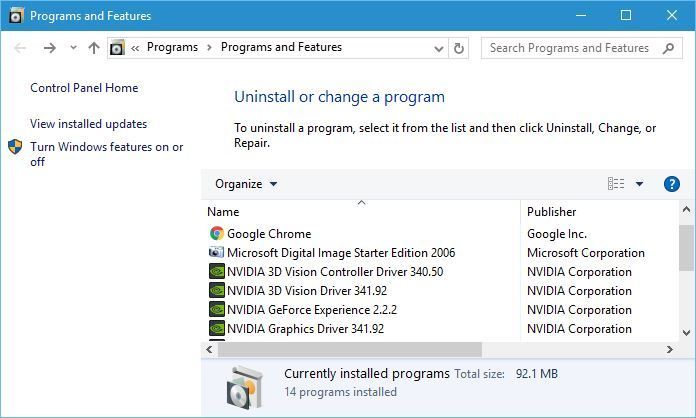
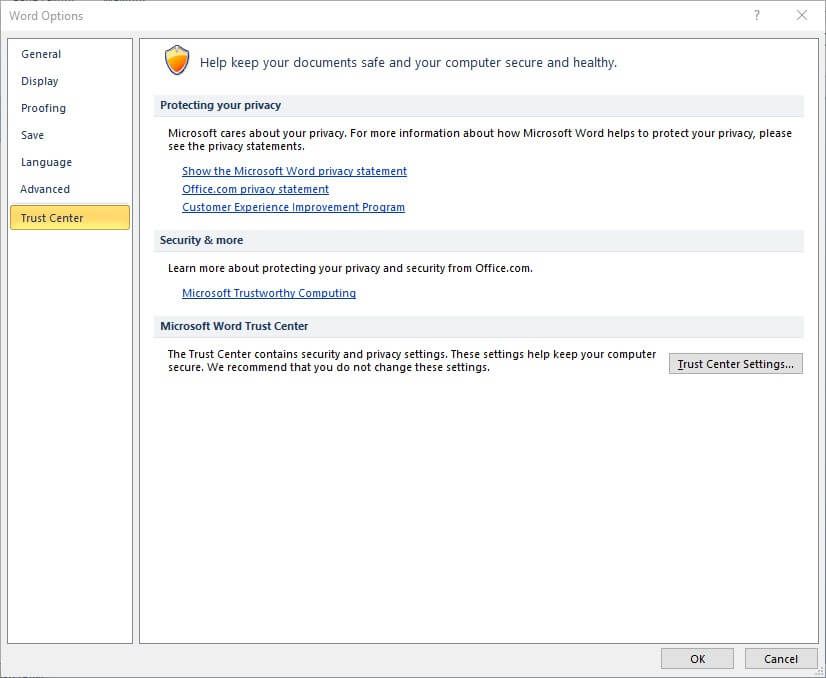
![Coś poszło nie tak podczas pobierania szablonu [Poprawka]](https://pogotowie-komputerowe.org.pl/wp-content/cache/thumb/21/69251d2db2e9121_320x200.jpg)
![Czy chcesz zezwolić na następujący program nieznanego wydawcy …? [NAPRAWIĆ]](https://pogotowie-komputerowe.org.pl/wp-content/cache/thumb/b9/9a8a74d915fb5b9_150x95.jpg)
![Włącz DirectPlay w Windows 10 [PRZEWODNIK DLA GRACZY]](https://pogotowie-komputerowe.org.pl/wp-content/cache/thumb/c4/7b66190c67533c4_150x95.jpg)
![Klawisz ESC nie działa w systemie Windows 10 [NAJLEPSZE ROZWIĄZANIA]](https://pogotowie-komputerowe.org.pl/wp-content/cache/thumb/2b/3fe2c3cb63c1d2b_150x95.png)
![Eksplorator plików zawiesza się, gdy tworzę nowy folder w systemie Windows 10 [PEŁNY PRZEWODNIK]](https://pogotowie-komputerowe.org.pl/wp-content/cache/thumb/5b/23afa792998f45b_150x95.png)